Как я заметно увеличил скорость загрузки страниц в Chrome на Android
Как разогнать Chrome? Это хрестоматийный вопрос, который, кажется, наряду с другими важными вопросами лежит в основе всего мироздания. Ну, по крайней мере, так думает большинство пользователей фирменного браузера Google. Ведь не даром они считают, что новый Mac Pro с 1 ТБ оперативки вышел только для того, чтобы они смогли запустить в Chrome 2–3 вкладки разом. Но это справедливо в отношении только десктопной версии. Мобильная же — очевидно, из-за отсутствия расширений — не так сильно нагружает железо и в целом работает довольно сносно. Но это не значит, что разогнать Chrome для Android нельзя совсем.
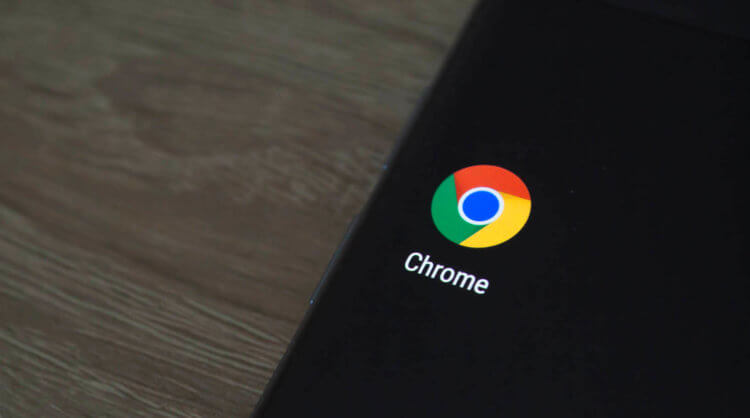
Chrome для Android можно разогнать. Ну, по крайней мере, в одном направлении
В Chrome 86 для Android (скачать), чей релиз состоялся в начале недели, появилась поддержка механизма bfcache (back and forward cache). Как ясно из названия, его предназначение заключается в кэшировании всех веб-страниц, которые открыл пользователь в пределах одного сеанса. Благодаря ему возврат на ранее открытую страницу производится моментально, не требуя загрузки. То есть вы можете перемещаться по ссылкам в пределах одного сайта, а потом нажать на кнопку «Назад», и страница откроется в тот же миг. Это очень круто, учитывая, что без bfcache даже ранее открытые страницы зачастую всё равно требовали загрузки.
Как включить bfcache в Chrome
По умолчанию механизм bfcache отключён, а включить его можно только в экспериментальном меню. Это указывает на то, что Google пока не готова к релизу нововведения, но всё-таки позволила испытать его опытным пользователям, которые в курсе, как работают флаги.
- Запустите Chrome и перейдите по адресу chrome://flags;
- Найдите в поиске параметр Back-forward cache;
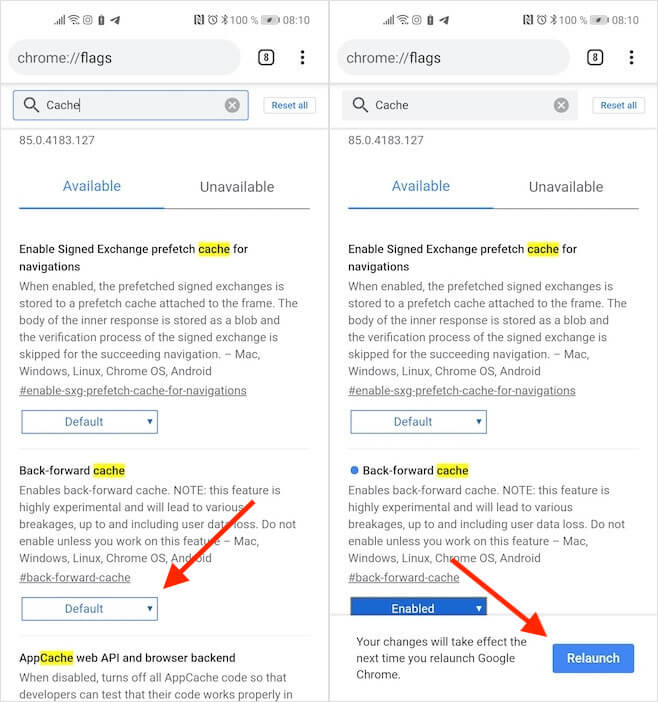
Back-forward cache — это механизм, который нам нужен
- В выпадающем окне под ним выберите Enabled;
- Перезагрузите браузер нажатием на синюю кнопку Relaunch.
Теперь нужно проверить работоспособность механизма. Перейдите по этой ссылке в нашу статью, найдите на странице любую ссылку и нажмите на неё, а на открывшейся странице — найдите другую и нажмите уже на неё. Лучше, чтобы переходов было 3–4 — так эффект будет более заметен. После того как вы ушли достаточно глубоко, просто нажмите на кнопку «Назад» либо свайпните по экрану для возврата, если у вас включено жестовое управление. Обратите внимание, что загрузка предыдущей страницы произошла мгновенно.
Повысить скорость загрузки в Chrome
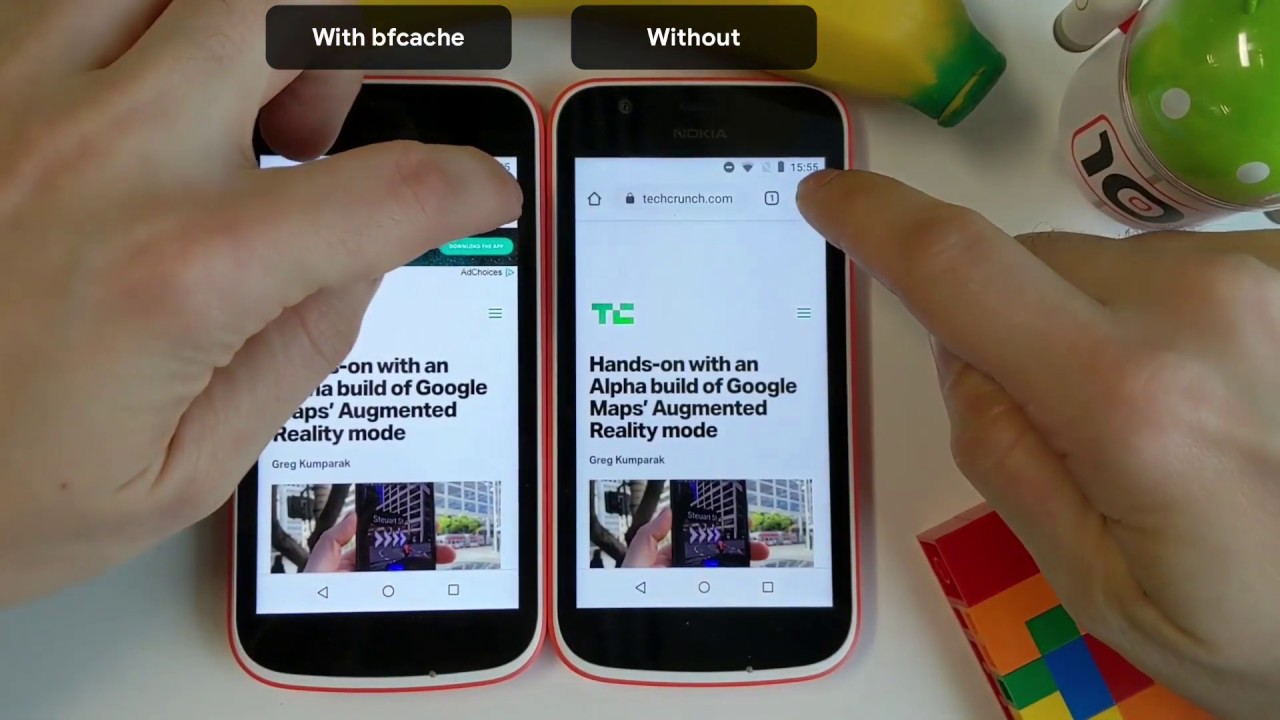
Это может быть неочевидно в первые минуты, но, если отключить механизм back-forward cache, вы увидите, что даже те страницы, на которые вы возвращаетесь и которые по логике вещей уже должны были быть загружены, всё равно загружаются заново, тратя ваше время. А ведь, как показали исследования Google, 19% всех переходов в браузерах приходятся именно на возвраты на ранее открытые страницы. Это довольно большая цифра, а значит, использование bfcache будет иметь смысл для всех независимо от условий использования.
Интересно, что внедрить механизм bfcache планировалось больше года назад. Тогда разработчики Google даже выпустили специальный видеоролик, в котором сравнили скорость загрузки веб-страниц Chrome с использованием нововведения и без него. Но, как оказалось, всё было выглядело просто. На самом же деле разработчикам поискового гиганта пришлось приложить массу усилий для того, чтобы заставить браузер удерживать в памяти все компоненты ранее открытых веб-страниц, чтобы иметь возможность вернуться к ним без загрузки.
